环境配置——git
Git安装一、下载安装Git1、下载Git官方地址为:https://git-scm.com/download/win2、下载完之后,双击安装3、选择安装目录4、选择组件a)默认勾选的选项,建议不要动。默认安装了一些组件Git Bash ,Git GUI 以及Git LFS 还有桌面快捷方式以及配置文件默认的文本编辑,使用sh脚本启动git bash.b)红色框框决定在所有控制台窗口中使用True
Git安装
一、下载安装Git
1、下载Git 官方地址为:https://git-scm.com/download/win

2、下载完之后,双击安装

3、选择安装目录

4、选择组件

a) 默认勾选的选项,建议不要动。默认安装了一些组件Git Bash ,Git GUI 以及Git LFS 还有桌面快捷方式以及配置文件默认的文本编辑,使用sh脚本启动git bash.
b) 红色框框决定在所有控制台窗口中使用TrueType字体和是否每天检查Git是否有Windows更新,按需勾选。
注:Git LFS 用于实现 Git 对大文件的支持 ,LFS策略可以节省存储空间和提高性能,比如游戏开发中设计资源文件占用很大。
5、开始菜单目录名设置

6、选择使用命令行环境

a) 第一个选项, 只从Git Bash命令行工具 使用Git,也是最谨慎的默认的选择。
b) 第二个选项, 从命令行或者第三方软件 使用Git。
c) 第三个选项,在命令提示符中使用Git和可选的Unix工具。
注:这三个选项 我也有点迷 不知什么场景会用到,有啥用,希望有知道的大神回复告知下。
7、以下三步默认,直接点击下一步
选择https传输后端

让Git使用哪个SSL/TLs库来进行HTTPS连接?
a) 第一个选项,使用OpenSSL库,服务器cer证书将使用ca包中.crtw文件进行验证通过,默认选这个。
b) 第二个选项,使用本机Windows安全通道库,服务器证书将在Windows证书存储中进行验证。这个选项还允许您通过Active Directory域服务使用您的公司内部根CA证书。
配置结束行转换方式

Git应该如何处理文本文件中的行结尾?
a) 第一个选项,下拉是转换Windows风格,提交转换为iunix风格,在windows这是推荐默认的设置。
b) 第二个选项,下拉时不改变,提交转换为iunix风格。对于跨平台项目,这是Unix上的推荐设置。
c) 最后一个选项,下拉和提交都不进行任何转换,对于跨平台项目(“核心项目”),不推荐选择此选项。
配置终端模拟器为使用Git Bash

a)第一个选项,Git Biash将使用MinTTY作为终端模拟器,它拥有一个可调整大小的窗口,非矩形的选择和Unicode字体。Windows控制台程序(如交互式Python)必须通过winpty’启动才能在MinTTY中工作,默认选择这个更灵活。
b)第二个选项,使用Windows的默认控制台(cmd.exe),它可以在Win32控制台程序中工作,如交互式Python或node。is,但有一个非常有限的默认滚动回滚,需要配置为使用Unicode字体,以便正确显示非ascil字符,在Windows 10之前,它的窗口不能自由调整大小,它只允许矩形文本选择
8、安装完成

9、检验是否安装成功
回到电脑桌面,鼠标右击如果看到有两个git单词则安装成功
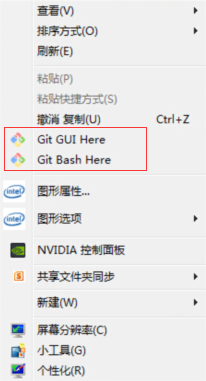
参考:
https://blog.csdn.net/eno_yang/article/details/114782695
https://www.cnblogs.com/ximiaomiao/p/7140456.html
更多推荐
 已为社区贡献1条内容
已为社区贡献1条内容








所有评论(0)